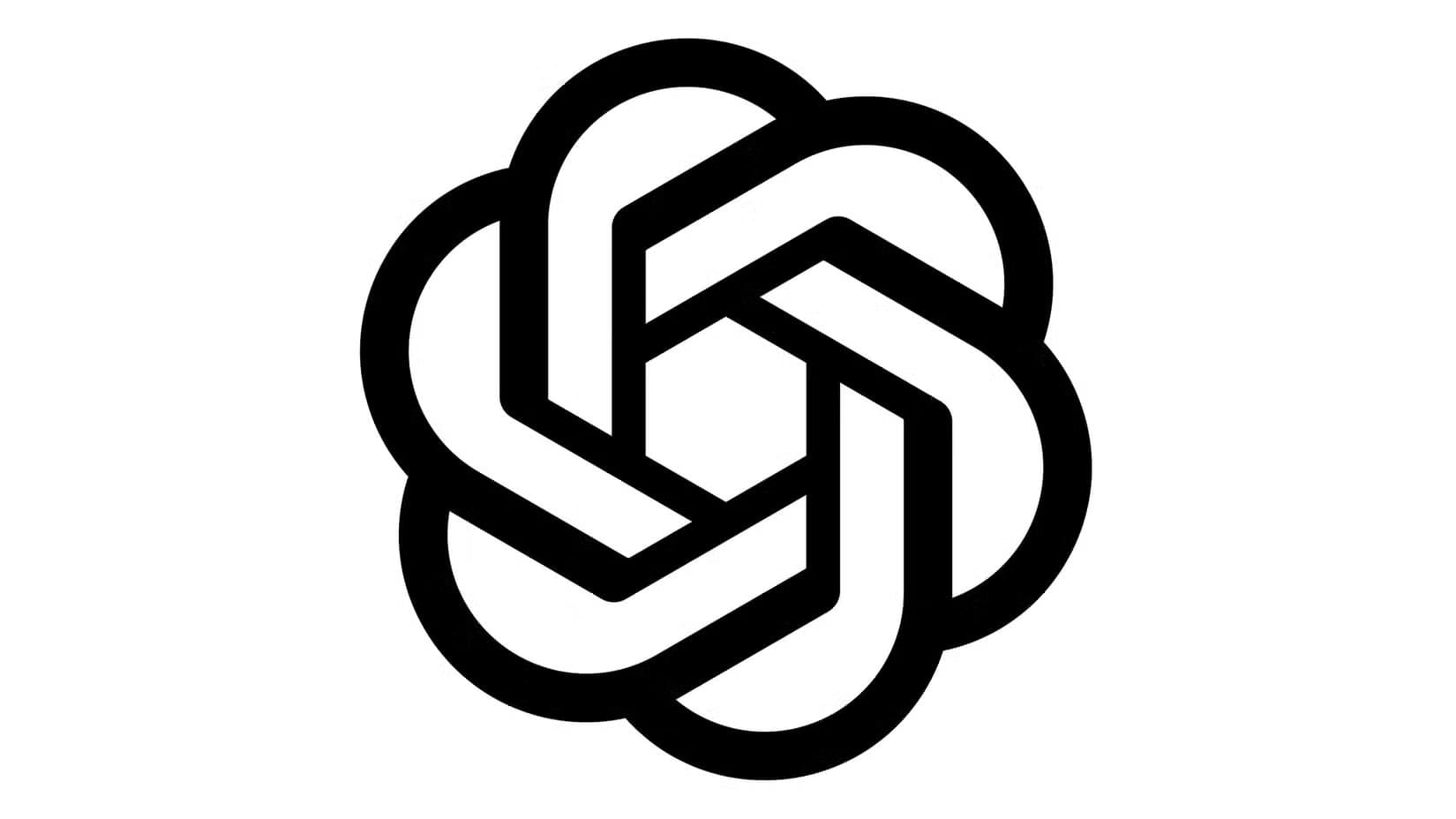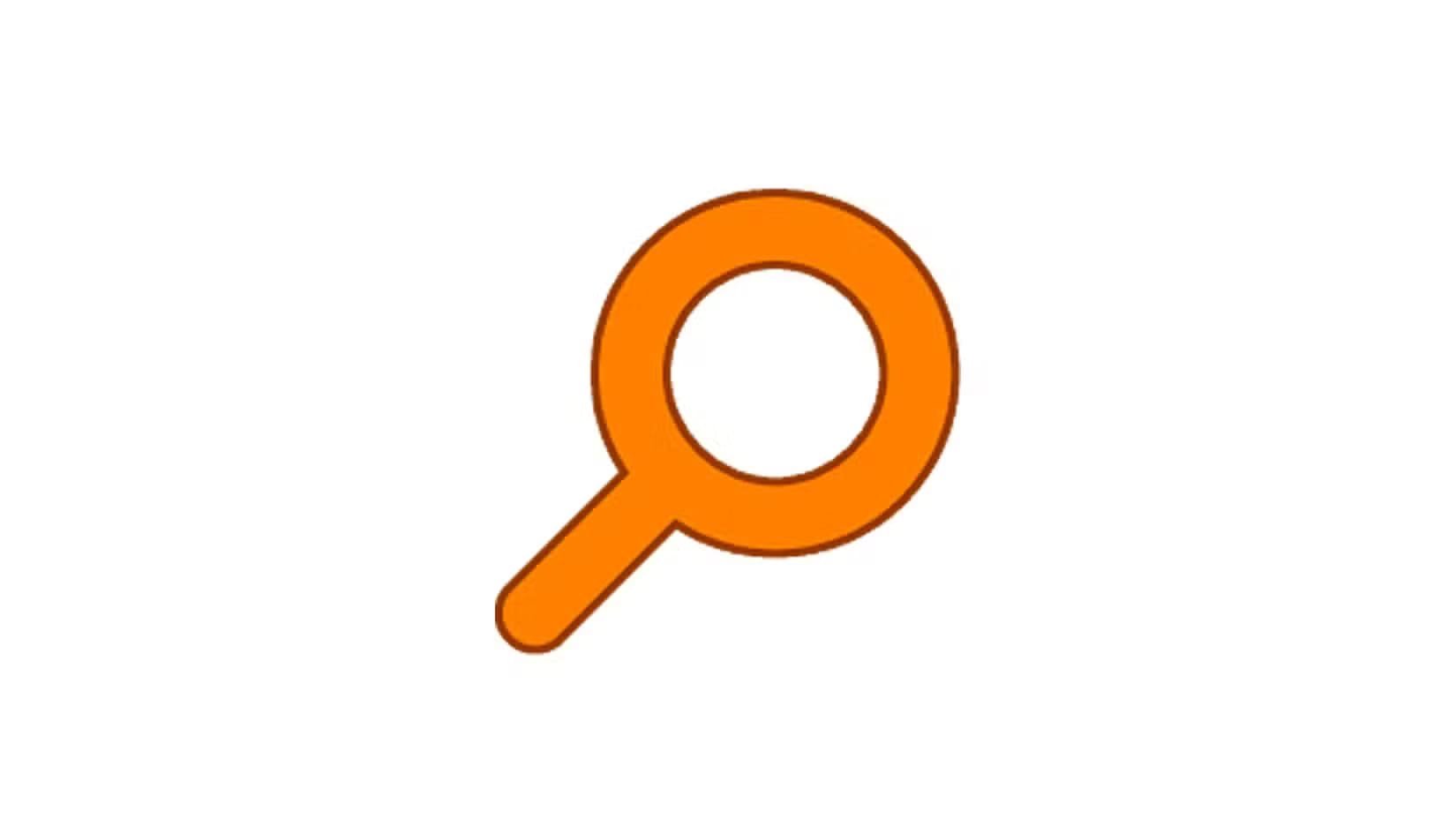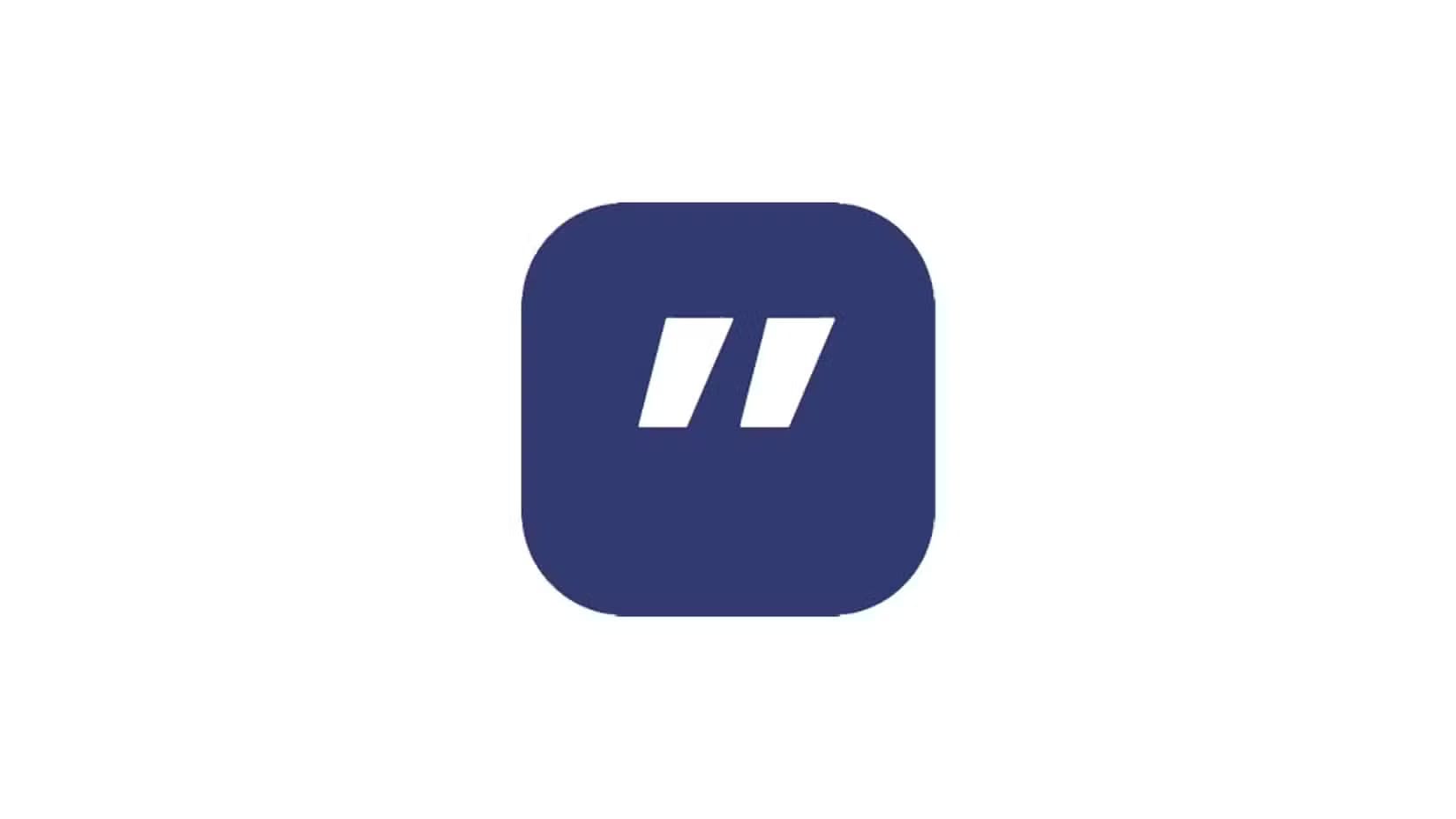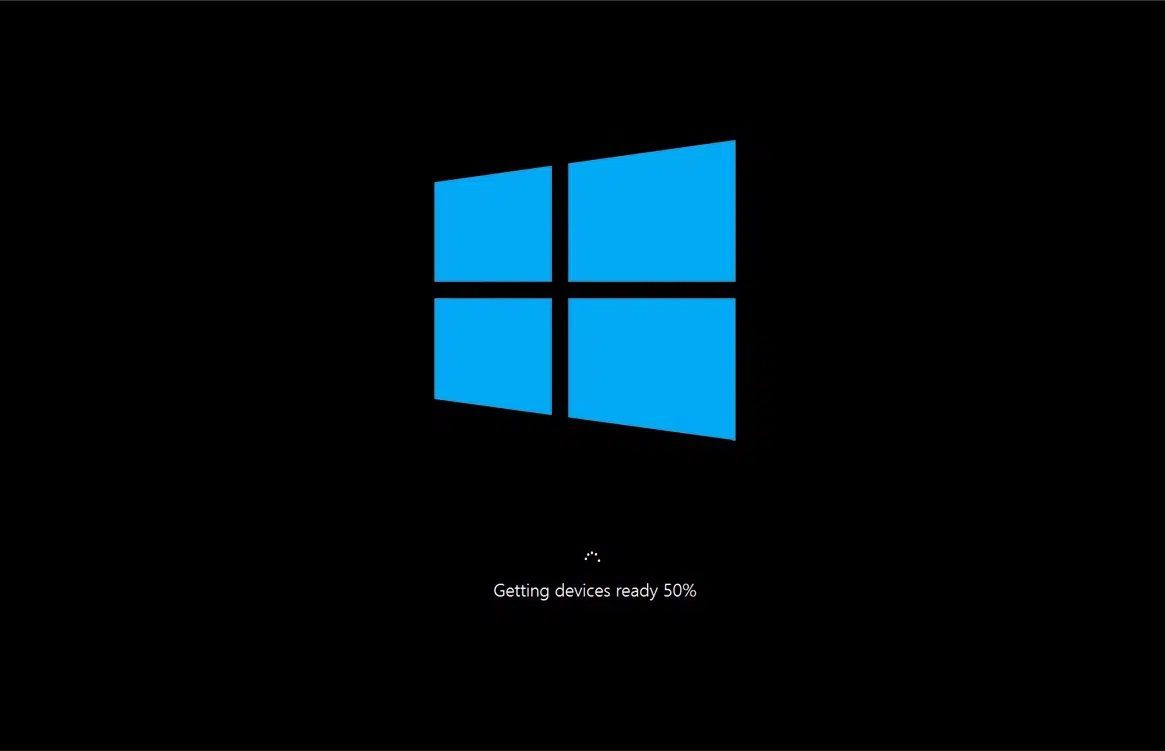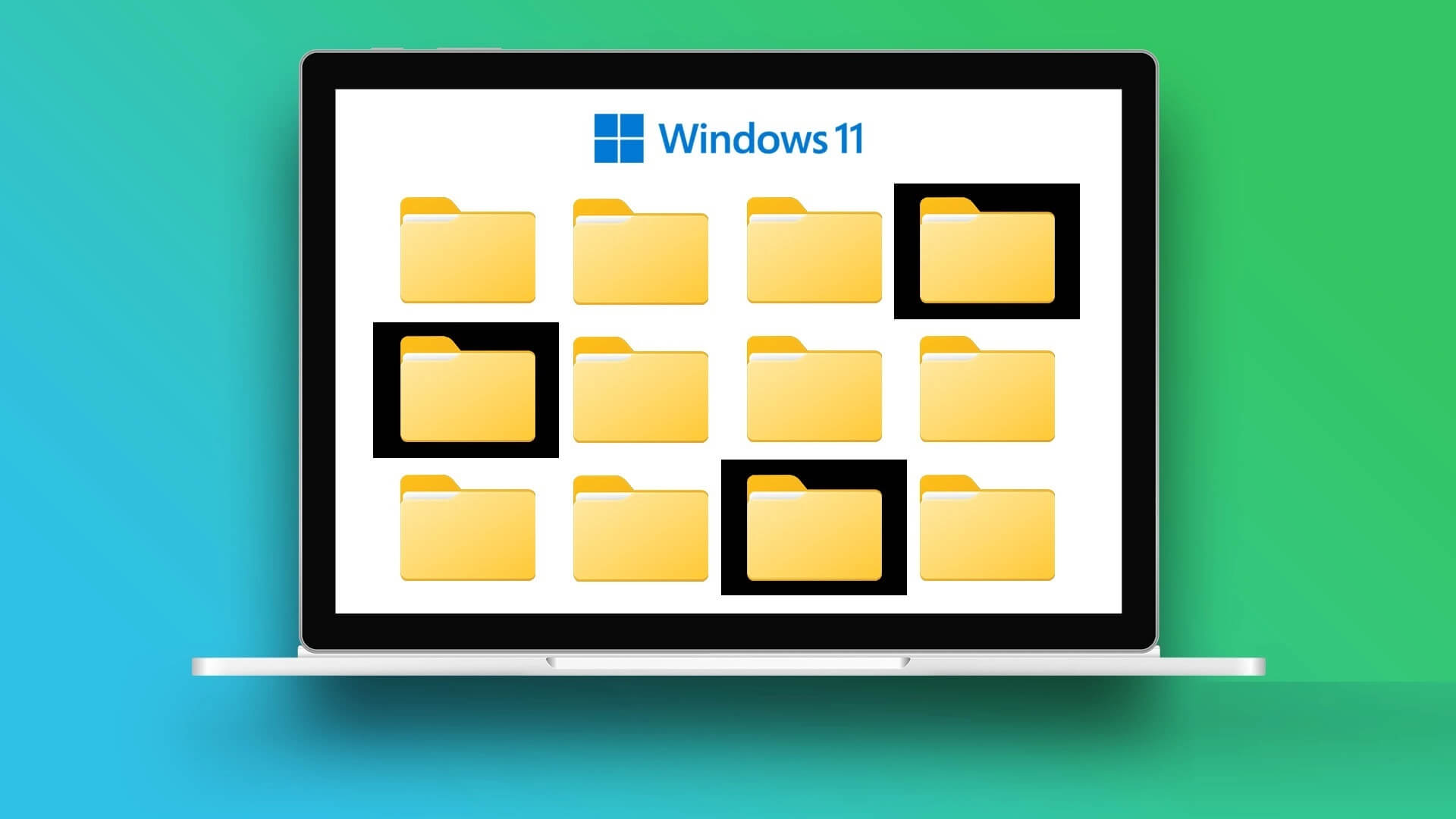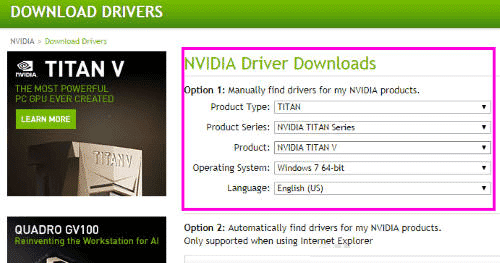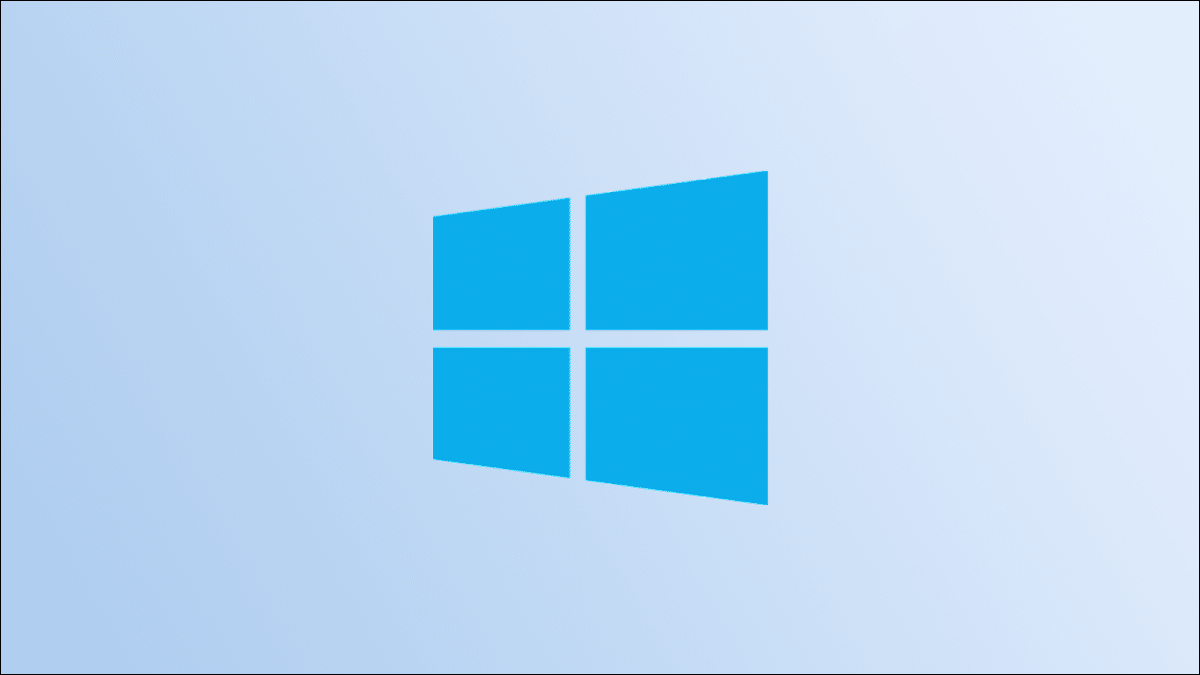الاعتماد على الأدوات المناسبة يمكن أن يجعل استخدام Windows أكثر سلاسة وكفاءة، خصوصًا عندما تكون هذه الأدوات مجانية وتؤدي وظائف تفوق بكثير التوقعات. كثير من المستخدمين لا يدركون وجود برامج صغيرة الحجم لكنها تحدث فرقًا كبيرًا في سرعة العمل وتنظيم المهام وتخصيص النظام.
من تحسين أداء النظام إلى تسهيل الوصول للملفات وتنظيف الذاكرة وإدارة النوافذ، هناك مجموعة من الأدوات المجانية التي يمكن أن تغيّر تمامًا طريقة تفاعلك مع Windows. هذه الأدوات ليست مجرد إضافات جانبية، بل حلول حقيقية تُستخدم يوميًا من قبل المستخدمين المحترفين لتسريع الإنتاجية وتحسين كل تجربة استخدام.
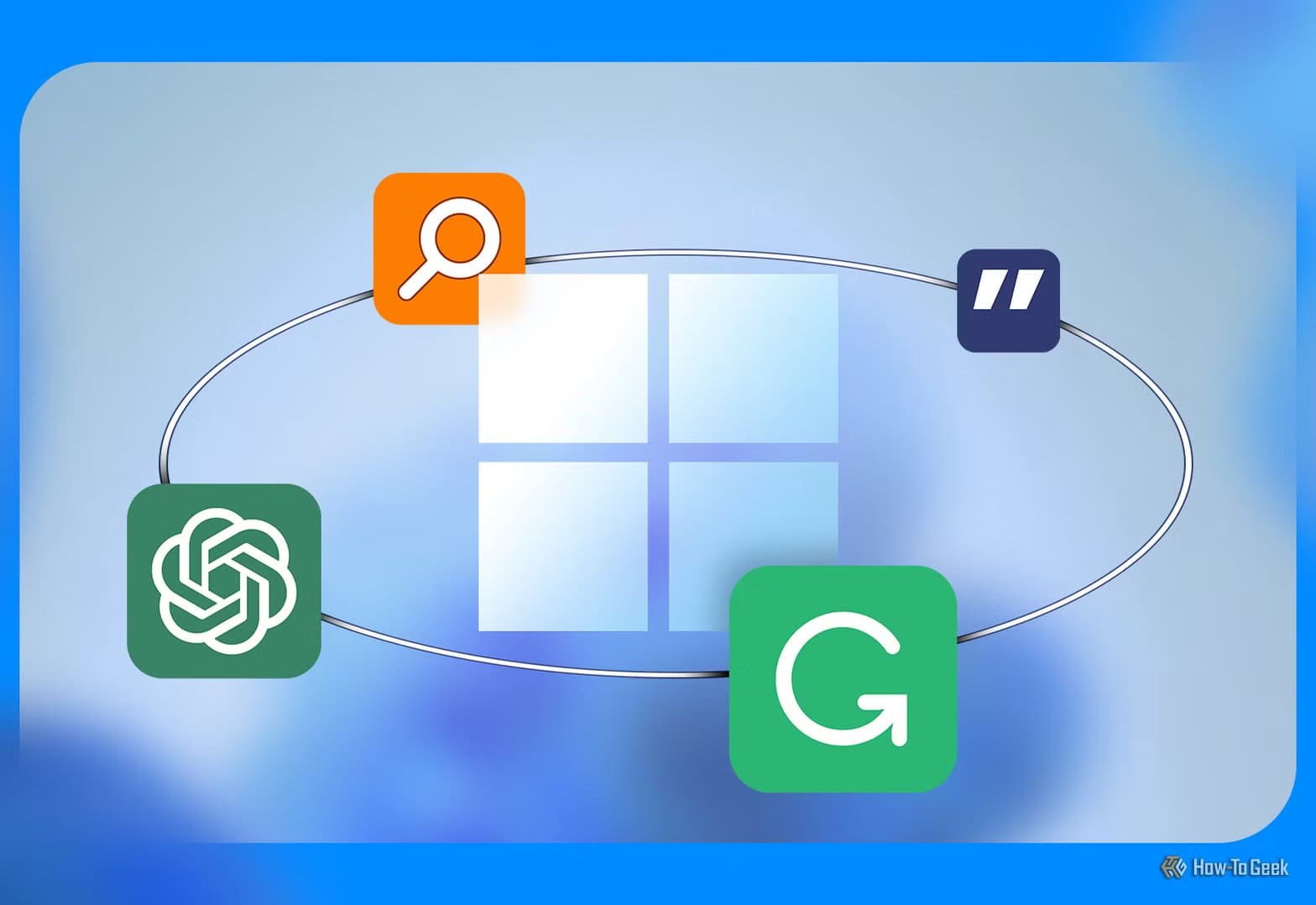
بصفتي شخصًا يقضي معظم وقته على جهاز الكمبيوتر الذي يعمل بنظام ويندوز، فإن وجود الأدوات المناسبة يُحدث فرقًا كبيرًا. أستخدم هذه الأدوات في العمل والمهام الشخصية، وهي ممتازة لدرجة أنها أصبحت جزءًا لا يتجزأ من شريط أدواتي.
Grammarly
مهما بلغت مهارتك في الكتابة، فأنت بحاجة إلى التحرير والتدقيق اللغوي. حتى لو كان محتواك دقيقًا للغاية في المسودة الأولى، ستجد دائمًا خطأً إملائيًا غريبًا واحدًا على الأقل وشيءًا يمكنك إعادة صياغته لمزيد من الوضوح.
بدأت استخدام Grammarly في عام 2021، وقد أنقذني من العديد من الأخطاء المحرجة، لذا فهو يتصدر قائمة أدوات الإنتاجية المثالية بالنسبة لي. ليس هذا فحسب، بل ساعدني أيضًا على العمل بشكل أسرع. بصفتي كاتبًا لكسب عيشي، فإن الحصول على القليل من المساعدة في التدقيق اللغوي وتحرير نصوصي أمر لا يُقدر بثمن. هناك لحظة كل يوم أشعر فيها أنني بالكاد أستطيع قراءة نصي، سواء كان ذلك بسبب إجهاد العين أو إرهاق الشاشة أو ببساطة إرهاق ذهني.
حتى لو لم تكن كاتبًا أو منشئ محتوى محترفًا، فإن Grammarly أداة لا تُقدر بثمن لتسريع إنتاجيتك. إذا كنت تكتب الكثير من رسائل البريد الإلكتروني، فيمكن أن يساعدك Grammarly في صقل نصك ليصبح أكثر احترافية وإيجازًا. إذا كنت تستمتع بالكتابة الإبداعية كهواية، فإن Grammarly يُساعدك على تحسين نصوصك. أنت تفهم الفكرة.
يعمل Grammarly كبرنامج سطح مكتب، حيث يتكامل مع تطبيقات مثل Microsoft Word، أو كإضافة للمتصفح، مما يُمكّنني من التحرير مباشرةً في مستندات جوجل أو ووردبريس. كما يُمكنني نسخ النص ولصقه في نسخة المتصفح.
لست بحاجة للاشتراك في Grammarly للاستفادة منه. تُقدم النسخة المجانية الأساسيات التي يحتاجها معظم الناس، مثل الأخطاء النحوية واكتشاف نوع الكتابة.
يُوفر لي الاشتراك المميز (الذي يكلف 30 دولارًا شهريًا أو 144 دولارًا سنويًا) أدوات أكثر تقدمًا، بما في ذلك اقتراحات لاختيار الكلمات، والوضوح، والنبرة، والأسلوب، بالإضافة إلى اكتشاف علامات الترقيم والأخطاء النحوية في غير موضعها. بالنسبة لي، يستحق الاشتراك المميز التكلفة، لأنه يُساعدني في مشاريع التحرير الطويلة. مع ذلك، لا يزال الإصدار المجاني خيارًا رائعًا لمن يرغب في بعض المساعدة في تحرير نصوصه. لا أعتقد أنه يُغني تمامًا عن العين البشرية، لأن Grammarly قد يُقدم أحيانًا اقتراحات غير مألوفة. ومع ذلك، فإن استخدامه كمساعد محرر يمكن أن يوفر قدرًا كبيرًا من الوقت.